Формат BMP позволяет файлу содержать несжатые данные. Таким образом, он идеально подходит для отображения и хранения высококачественных изображений. Проблема в том, что он создает файл большого размера, поэтому вы часто не можете прикреплять его к электронным письмам. Кроме того, инструменты, поддерживающие формат BMP, встречаются довольно редко. Как решить данную проблему? Вы можете конвертировать BMP в PDF, а затем сжать PDF. Формат PDF не несет потерь, как BMP. Но, как и JPEG, многие программы поддерживают этот тип файлов.
Итак, как можно конвертировать файлы BMP в PDF? Существует множество способов сделать это. Ниже представлены лучшие инструменты, доступные в настоящее время.
Как конвертировать BMP в PDF на компьютере под управлением Windows
Наиболее популярным способом конвертирования файлов BMP в PDF является использование настольных инструментов. Настольные программы более стабильны, чем онлайн-инструменты. Кроме того, они обеспечивают душевное спокойствие, поскольку вам не нужно загружать файлы на веб-сайт. Вам не нужно беспокоиться о конфиденциальности данных.
Существует два выдающихся инструмента для работы с PDF для Windows. Вот как вы можете использовать их для преобразования файлов BMP в PDF.
PDFelement

Wondershare PDFelement - Редактор PDF-файлов это инструмент для работы с PDF, который конкурирует с Adobe Acrobat. Он надежный, быстрый и многофункциональный. Кроме того, PDFelement очень прост в использовании. Таким образом, даже люди, не обладающие техническими навыками, могут с легкостью использовать PDFelement.
Существует три метода преобразования файлов BMP в PDF с помощью PDFelement. Вы можете открыть файл в формате BMP, перетащить BMP в PDFelement или щелкнуть файл правой кнопкой мыши.

![]() Работает на основе ИИ
Работает на основе ИИ
Метод 1. Создание нового PDF на PDF-элементе

- Запустите PDF-элемент.
- Нажмите Создать PDF > Из файла.
- Выберите файл BMP, который вы хотите преобразовать в PDF. Нажмите кнопку Открыть.
- Wondershare PDFelement преобразует файл и автоматически откроет его. Сохраните файл на своем компьютере.
Метод 2. Метод перетаскивания
- Откройте программу Wondershare PDFelement.
- В отдельном окне найдите BMP, который вы хотите преобразовать в PDF.
- Перетащите файл BMP в окно PDF-элемента. PDFelement автоматически преобразует файл в PDF и откроет его.
- Сохраните файл PDF.
Метод 3. Конвертировать из меню "Файл

- Найдите на компьютере файл BMP, который вы хотите преобразовать в PDF.
- Щелкните правой кнопкой мыши файл BMP.
- Выберите Конвертировать в PDF с помощью Wondershare PDFelement.
- Сохраните PDF-файл на своем компьютере.

![]() Работает на основе ИИ
Работает на основе ИИ
Adobe Acrobat
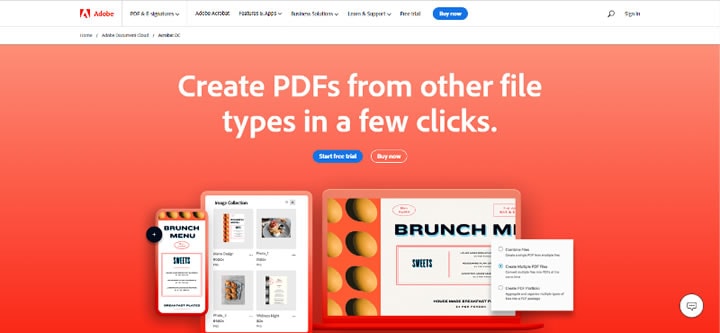
Adobe Acrobat - самый популярный в мире инструмент для работы с PDF-файлами. Это не только потому, что компания Adobe создала формат PDF, но и потому, что Adobe Acrobat очень надежен.
Одной из функций Adobe Acrobat является конвертер BMP в PDF. Для этого выполните следующие действия:
- Откройте Adobe Acrobat. Щелкните Инструменты > Создать PDF.
- Нажмите Однофайловый файл > Выбрать файл.
- Импортируйте файл BMP, который необходимо преобразовать в PDF.
- Выберите Создать.
- Adobe Acrobat преобразует файл BMP в PDF. Сохраните выходной PDF-файл на компьютере.
Adobe Acrobat против Wondershare PDFelement
Давайте сравним эти два инструмента для работы с PDF для Windows, чтобы помочь вам выбрать правильный.
Ценообразование
Вы не можете конвертировать BMP в PDF с помощью бесплатной версии Adobe Acrobat, так как она является только средством просмотра PDF. С другой стороны, вы можете конвертировать файлы на PDFelement. Однако при этом будет присутствовать водяной знак. Таким образом, вам также необходимо приобрести платную версию. Стоимость Adobe Acrobat Pro начинается от $12,99 в месяц. Цены на PDFelement начинаются с 79,99 долларов США в год, что эквивалентно 6,66 долларам США в месяц.
Простота использования
Инструмент конвертирования BMP в PDF для обоих инструментов является быстрым и надежным. PDFelement проще в использовании, поскольку конвертирование можно выполнять тремя различными методами. Такая гибкость позволяет вам экономить время и быть более продуктивными.
Преобразование BMP в PDF с помощью онлайн-инструментов
Первый способ преобразования BMP в PDF - это использование онлайн-инструментов. Это отличный метод, особенно если вы хотите избежать установки программ. Вот три лучших онлайн-конвертера BMP в PDF.
Название инструмента |
Цена |
Что нам нравится |
Ограничение |
| Adobe Acrobat Online | $19.99/месяц | Очень быстрое преобразование | Требуется регистрация для загрузки преобразованных файлов. |
| HiPDF | $5.99/месяц | Быстрая, безопасная и автоматическая загрузка преобразованных файлов. | Бесплатная версия не поддерживает пакетное преобразование. |
| PDFCandy | Начиная с $6/месяц | Позволяет задать размеры страниц и полей для выходного PDF-файла. | Бесплатная версия имеет почасовые ограничения, и вам, возможно, придется подождать, если на сайте большой трафик. |
HiPDF
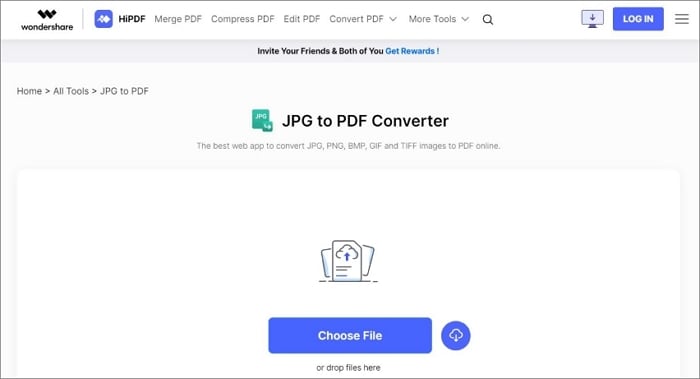
HiPDF - это надежное комплексное онлайн-решение для работы с PDF. С помощью этого онлайн-сервиса можно сделать очень многое. Вы можете рассчитывать на этот сайт, если ваша проблема связана с PDF.
Чтобы преобразовать BMP в PDF с помощью HiPDF, выполните следующие действия:
- Перейдите на веб-сайт HiPDF. Перейдите к инструменту JPG to PDF Converter.
- Импортируйте файлы BMP с помощью перетаскивания, нажатия кнопки "Выбрать файл" или импорта из Box, Dropbox или OneDrive.
- Нажмите кнопку +, чтобы добавить больше файлов BMP в PDF. (Необязательно)
- Нажмите кнопку Конвертировать. HiPDF преобразует BMP в PDF и автоматически загрузит выходной файл на ваш компьютер бесплатно.
Acrobat Online
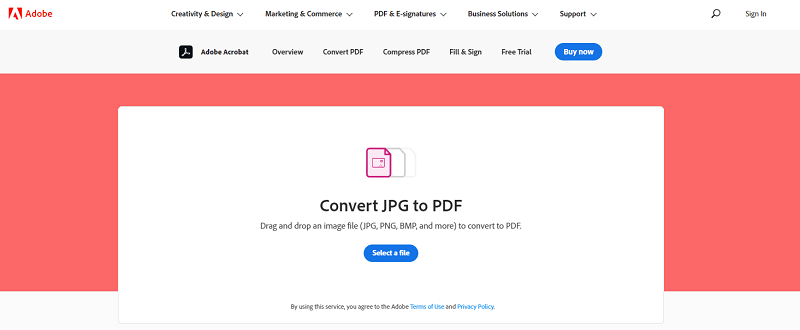
Adobe Acrobat Online - это онлайн-инструмент для работы с PDF-файлами с большим количеством доступных функций. Одна из самых удобных функций - конвертер изображений, который преобразует JPG, PNG, BMP и другие файлы в PDF.
Чтобы преобразовать BMP в PDF с помощью Adobe Acrobat Online, выполните следующие действия:
- Посетите Adobe Acrobat Online и перейдите к инструменту преобразования JPG в PDF.
- Нажмите Выбрать файл и выберите BMP, который нужно преобразовать. Несмотря на то, что в названии инструмента написано "JPG в PDF", он принимает на вход файлы других типов, например BMP.
- Acrobat Online автоматически преобразует выбранный BMP в PDF. Дождитесь, пока индикатор выполнения достигнет 100%. Войдите, чтобы скачать файл бесплатно.
PDFCandy

PDFCandy позиционирует себя как быстрый и бесплатный конвертер BMP в PDF. Он прост и безопасен в использовании. Самое лучшее в PDFCandy - это то, что он позволяет пользователям выбирать размер бумаги и полей для PDF, который будет преобразован. Вот как конвертировать BMP в PDF с помощью этого сайта:
- Импортируйте файл BMP, нажав кнопку Добавить файлы или перетащив его с помощью перетаскивания.
- Выберите размер бумаги и размер полей для PDF-файла.
- Нажмите Конвертировать (x количество)-Файлы.
- Нажмите кнопку Загрузить файл.
Как конвертировать BMP в PDF на iPhone/iPad
Возможно, вы храните свои изображения на iPhone/iPad. Вам не нужно переносить их на компьютер, чтобы преобразовать в PDF. Вместо этого можно использовать конвертеры, доступные на iOS. Ниже приведены два варианта.
PDFelement для iOS
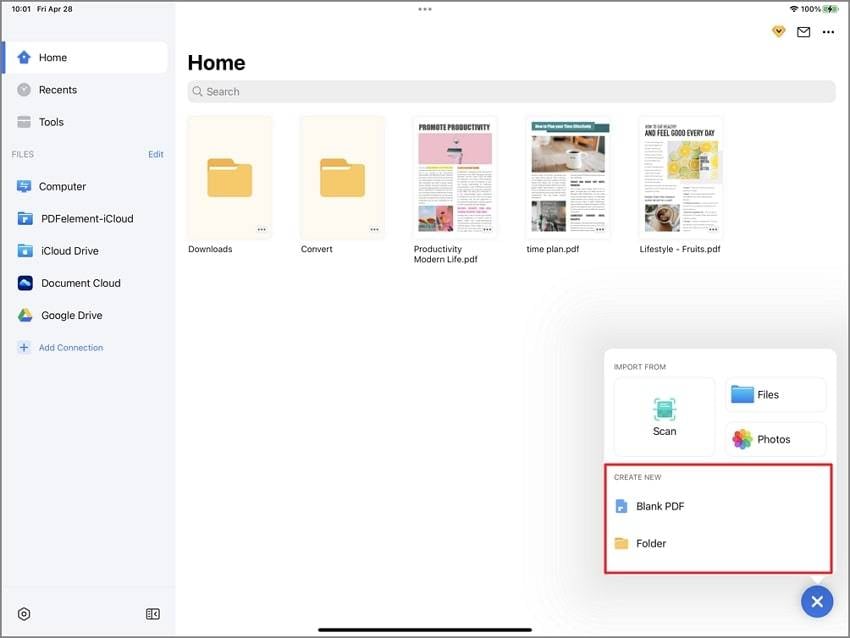
PDFelement также доступен на iOS. Она так же надежна, как и версия для Windows. Как и его настольный аналог, он позволяет конвертировать изображения в PDF-файлы. Процесс преобразования BMP в PDF прост и легко выполним.

![]() Работает на основе ИИ
Работает на основе ИИ
- Открыть файл BMP с помощью PDFelement.
- В нижней части экрана появится подсказка. Нажмите кнопку Преобразовать.
- Убедитесь, что вы открыли правильный файл BMP. Нажмите Начать, чтобы инициализировать преобразование.
- PDFelement преобразует файл в PDF. После завершения нажмите Готово.
Конвертер BMP

BMP Converter - это бесплатное приложение на iOS, которое позволяет конвертировать BMP в различные форматы файлов и наоборот. Это быстро, а значит, вам не придется страдать от завышенного времени ожидания. Приложение просто в использовании и даже переведено на 7 языков, что делает его еще более удобным для людей со всего мира.
Чтобы преобразовать BMP в PDF, выполните следующие действия:
- Открыть конвертер BMP.
- Нажмите пункт Выбрать BMP. Импортируйте файл BMP, который необходимо преобразовать.
- Выберите PDF в разделе Выбор формата.
- Установите размер изображения. (Необязательно)
- Преобразуйте изображение.
PDF Expert
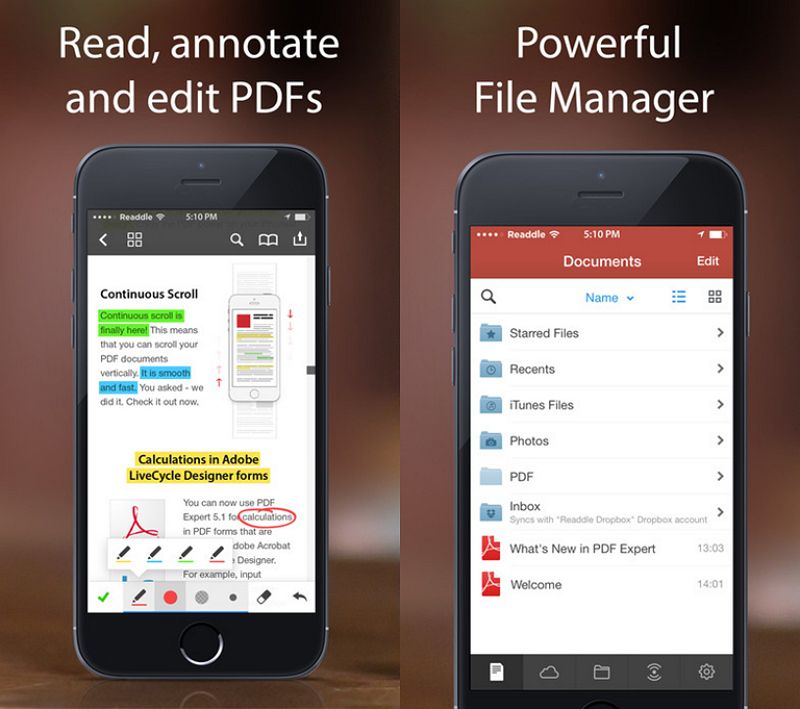
PDF Expert - это инструмент для работы с PDF, разработанный для iPhone и iPad. Он предоставляет вам различные инструменты для редактирования, создания и преобразования PDF. Вы можете использовать этот инструмент для преобразования файлов BMP в PDF без лишних хлопот. Для этого выполните следующие действия:
- Нажмите синюю кнопку +, чтобы импортировать файл BMP из приложения "Фото", "Файлы" или облачного хранилища в PDF Expert.
- Нажмите на три точки под только что импортированным файлом BMP.
- Выберите Преобразовать в PDF.
Сравнение конвертеров BMP в PDF для iOS
Название инструмента |
Цена |
Что нам нравится |
Ограничение |
| PDFelement для iOS | Начинается от $6.99 | Быстрое преобразование, и вы можете редактировать преобразованный PDF-файл. | Отсутствие параметров размера полей, размера бумаги и размера изображения перед преобразованием. |
| Конвертер BMP | Бесплатно | Бесплатно и позволяет задать размер изображения PDF. | Редактирование преобразованного PDF-файла не предусмотрено. |
| PDF Expert | Начинается от $9.99 | Вы можете редактировать преобразованный PDF-файл. | Доступ к функции конвертации стоит дорого. |
Как конвертировать BMP в PDF на Android
Не пользуетесь iPhone/iPad? Не волнуйтесь. На Android также есть конвертеры BMP в PDF. Вот инструменты, которые вы можете использовать.
Объектив Microsoft

Microsoft Lens - это сканер для устройств Android. Но вы можете использовать его для преобразования файлов BMP в PDF. Все, что вам нужно, это сохранить файл BMP на вашем устройстве Android. Выполните следующие действия, чтобы преобразовать их в формат PDF:
- Откройте Microsoft Lens.
- Нажмите значок изображения в левой нижней части экрана, чтобы открыть рулон камеры.
- Выберите BMP, который необходимо преобразовать.
- Microsoft Lens распознает текст на изображении и поместит его в рамку. Перетащите углы рамки так, чтобы все изображение оказалось внутри. Нажмите Подтвердить.
- Нажмите Готово. Установите флажок PDF в разделе Сохранить в. Нажмите Сохранить.
Другие способы
Вы можете поискать "конвертер файлов BMP" в Google Play Store, и вы найдете множество приложений. Есть PDF Maker (5 миллионов загрузок), Image Converter - Photo, PDF (1 миллион загрузок) и многое другое. Посмотрите, что предлагают эти инструменты, и выберите, исходя из своих предпочтений.
Пожалуйста, выбирайте только приложения с высоким рейтингом и большим количеством загрузок.
Заключение
Вы можете столкнуться с ситуацией, когда вам нужно отправить файлы BMP, но большой размер файла не позволяет этого сделать. Одно из лучших решений - конвертировать файл BMP в PDF. Таким образом, вы сможете сжать и отправить файл без ущерба для качества.
PDFelement, как для Windows, так и для iOS, является отличным выбором инструмента для конвертирования. Она быстрая, надежная и удобная в использовании. PDFelement позволит вам мгновенно конвертировать файлы BMP в PDF.


